Pour protéger votre ordinateur contre les utilisateurs indésirables, il est préférable de prendre soin de créer un mot de passe fiable et complexe, qui doit être saisi à chaque entrée du système. Cela est particulièrement efficace lorsque vous devez limiter l'accès aux enfants, aux amis curieux ou aux collègues sur un ordinateur de travail. Le système Windows a deux options pour installer un mot de passe sur un ordinateur: l'un d'eux est plus simple et le plus rapide, et l'autre implique l'installation du code dans le BIOS, ce qui en soi est difficile si vous êtes un utilisateur inexpérimenté. Essayez de déterminer les deux méthodes et de choisir le plus approprié pour vous ou d'installer deux code à la fois pour une plus grande fiabilité du système.
Comment emballer un ordinateur: un moyen standard
Cette option est parfaite si vous protégez votre ordinateur personnel contre les utilisateurs ordinaires qui ne seront pas gérés dans les méthodes de réinitialisation du mot de passe. De plus, un petit indice sera toujours à votre disposition au cas où vous oublieriez le code. Les comptes restants sur l'ordinateur perdront accès à votre dossier personnel, ils ne pourront pas afficher vos documents, photos et autres fichiers.
- Accédez au menu Démarrer, puis au «Panneau de configuration».

- Mettez le tri par les catégories dans le coin supérieur droit de l'écran. Il vous sera donc plus pratique pour vous de trouver le point souhaité. Cliquez sur la ligne «Comptes d'utilisateurs et sécurité familiale».

- Dans la fenêtre qui s'ouvre, cliquez sur l'élément «Comptes d'utilisateurs».

- Vous verrez maintenant les paramètres de votre compte. Si vous devez y mettre le mot de passe, cliquez sur «Créer le mot de passe de votre compte» et si sur le compte d'un autre utilisateur, «gestion d'un autre compte».

- Entrez un mot de passe deux fois que vous n'oublierez pas et personne ne le devinera. Dans la partie inférieure, vous pouvez trouver un champ pour saisir un indice. Entrez un mot qui vous amènera à l'idée d'un mot de passe.

- À tout moment, vous pouvez modifier votre mot de passe en cliquant sur le point «Changer votre mot de passe».

Comment tirer un ordinateur via un bios
Vous aurez besoin de cette méthode si vous devez protéger le réseau d'un adolescent qualifié qui a déjà supprimé votre mot de passe Windows plus d'une fois. Essayez de configurer le code dans le BIOS.
- Pour ce faire, vous devez lire attentivement les indications à l'écran pendant que le système d'exploitation est chargé.
- En règle générale, l'entrée du BIOS se produit en appuyant sur F7 ou F11, mais ces boutons diffèrent sur tous les ordinateurs.
- En entrant dans le BIOS, trouvez le point «Définissez le mot de passe utilisateur» et entrez le code.
- Recharger l'ordinateur.
Un tel mot de passe ne peut pas être réinitialisé sans interrupteurs sur la carte mère. Maintenant, votre ordinateur est protégé de manière fiable. Ne l'oubliez pas en tout cas.
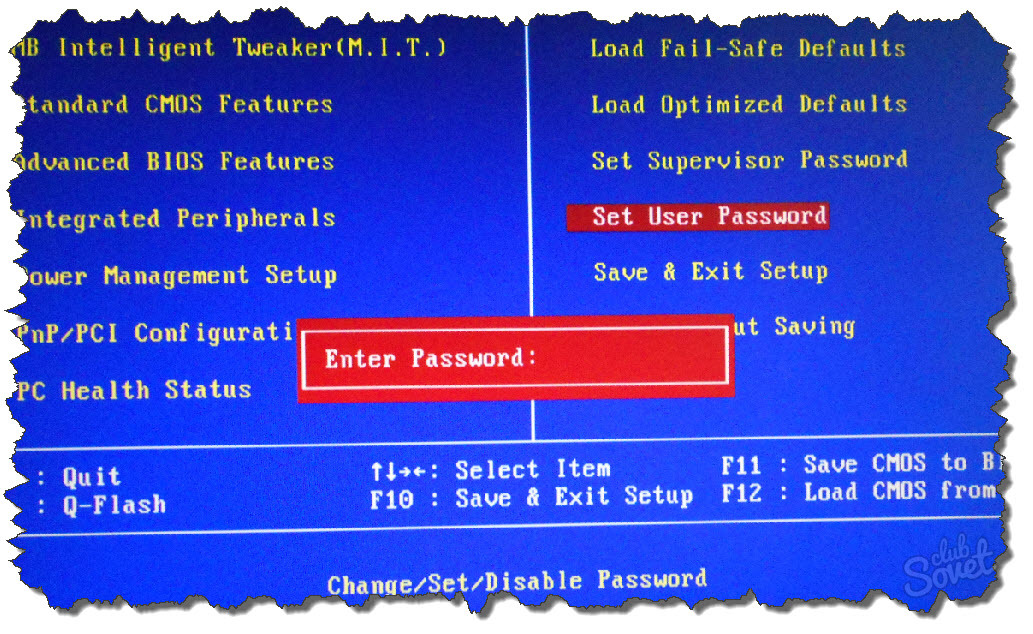
Comment emballer temporairement l'ordinateur
Il existe une autre méthode qui permet aux comptes d'utiliser temporairement l'ordinateur, puis bloque l'accès. C'est très pratique pour limiter les enfants.
- Accédez au panneau de configuration, puis à la section «Comptes d'utilisateurs et sécurité familiale».
- Entrez le sous-section «Contrôle parental».

- Ici, vous pouvez gérer un compte particulier, par exemple, invité.

- Allumez la case sur la ligne «Allumez en utilisant les paramètres actuels».

- Sélectionnez le paramètre que vous souhaitez bloquer. Considérez actuellement l'élément de «restriction temporelle».

- On vous propose un horaire pratique. Placer avec des marques bleues ces heures où vous pouvez utiliser un ordinateur sans mot de passe.

- Dès que le calendrier est défini, cliquez sur «OK».

- Vous pouvez également choisir des programmes que vous pouvez utiliser.
- Un tel contrôle parental vous donne confiance en votre enfant s'il s'assoit trop souvent pour un ordinateur.































